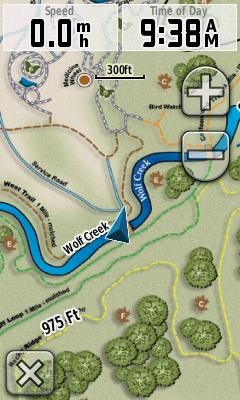Въпреки всичко разнообразието от карти, доста често има ситуации, когато на картата на определен район е само на хартиен носител или като PDF или JPG. С помощта на най-новите софтуерни бета за GPS-навигатори Garmin Colorado (300. 400c. 400i. 400 тон), Орегон (200. 300. 400 и 550) и Дакота 10. 20 се използват карти на хартиен носител стана много лесно с функцията на Garmin на персонализирани карти , Тази технология позволява да се комбинират технологията за създаване на карти с изображения на карти, изтегляне хартиена карта в навигатора Garmin. Процесът на създаване на тези карти е съвсем проста.

Стъпка 1: Запазване на картата в JPG формат
Ако картата, която трябва да се използва, както на хартиен носител, трябва да го сканирате с достатъчна разделителна способност (стандартна разделителна способност за Орегон Колорадо - 155 DPI). За използване в Garmin персонализирана карта файл трябва да бъде записан в JPG формат. Много електронни карти са на разположение в PDF формат, тези файлове трябва да се преобразува в JPG с помощта на съответните програми (например, GIMP).
Стъпка 2: Създаване на слой на изображението (Изображение Overlay)
С помощта на Google Earth, което трябва да се обвърже си карта, за да се определи приблизителното местоположение на Земята, където той трябва да се намира. Колкото по-близо изображението в прозореца, за да областта от изображението във файла във формат JPG, толкова по-лесно ще бъде да се обвърже. След като в Google Earth, трябва да зададете на мястото, изберете меню Add, опция припокриване на образите.
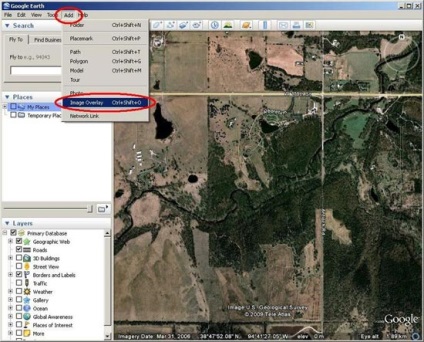
В прозореца, който се появява, са необходими следните области:
- заставка
- път към JPG файл
- Местоположение на раздела може по желание да се коригира Draw Одер (ред на дисплея). В реда на показване на над 50 означава показването на картите при пътища и пътеки, повече от 50 означава показването на картите над повечето стандартни обекти карти на Garmin.
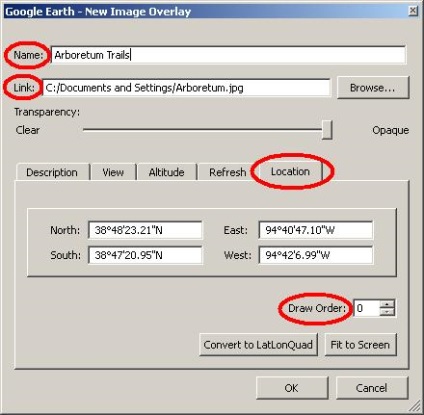
Стъпка 4: Определяне на границите
Преди да затворите Ново насложено изображение JPG файл трябва да се прилагат диалогов прозорец гео-справка. Най-лесният начин да направите това - да се съчетаят зелената марка на картата с точка на ъгъл (а), ръбовете (б), в центъра (и) или центъра на въртене (г), за да съчетават JPG и изображението на сателитна изображение. Може да се наложи да настроите прозрачността (в диалоговия прозорец New припокриване на образите) до ниво, което ще ни позволи да видим JPG и изображението отдолу. След като сте доволни от местоположението на файла, след което натиснете OK.
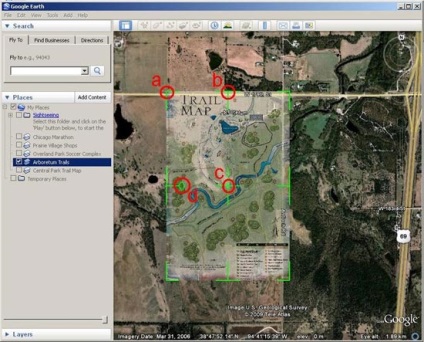
Стъпка 5: Изпрати на Garmin
За да се използва новосъздадената карта, тя трябва да бъде записан на устройството. За да направите това, щракнете с десния бутон на Garmin персонализирана карта в раздела за места от ляво. От падащото меню изберете Запазване на мястото като. Следвайте инструкциите и запазете карта във вашето Garmin устройство в директорията / Garmin / CustomMaps /. Уверете се, че файловия формат KMZ. Файлът може да бъде записан на микроб карта в папката / Garmin / CustomMaps /.
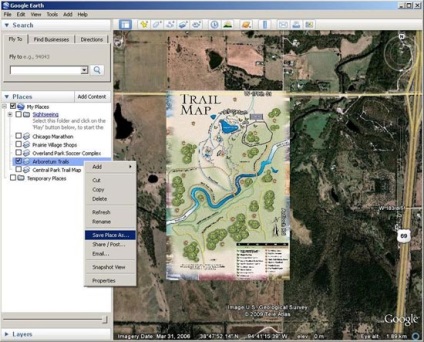
След като вашата карта се съхранява в устройството, то ще бъде показано като част от картата. По подразбиране, Garmin персонализирани карти е активиран, но могат да се деактивират в Setup менюто Map (параграф Карта информация).